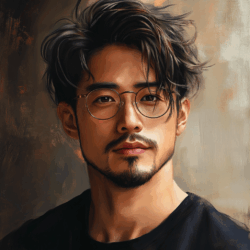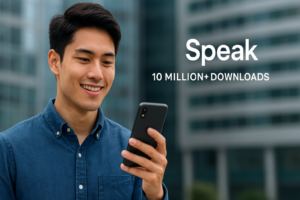Apple Intelligenceの使い方ガイド!初心者でも超カンタンに使いこなせる活用術【2025年最新】
※この記事は、以前公開した「【2025年最新】Apple Intelligenceの実力とは?買い替えすべきか徹底解説」の続編として、より実践的な使い方にフォーカスしています。未読の方はそちらもぜひチェックを!
ちょっと待って、Apple Intelligenceってマジで使いこなせてる?2025年の目玉AI機能として注目されてるけど、「結局なにができるの?」って人、けっこう多いんだよね。この記事では、初心者でも今日から使えるApple Intelligenceの基本機能と活用術をわかりやすくまとめたよ!
読むだけで、「これ、もっと早く使っておけばよかった!」って思える内容を詰め込んでるから、ぜひ最後までチェックしてみて。
Apple Intelligenceとは何か?
Apple Intelligenceは、2025年に発表されたApple独自のAI機能群。Siriをはじめ、メール、メッセージ、写真アプリなどにAIを統合し、ユーザーの行動に応じて「提案」や「要約」「自動返信」などを行ってくれる。
具体的には:
- メールの内容を要約してくれる
- 写真から文字を読み取って翻訳できる
- メッセージ返信の候補を自動生成
つまり、毎日の操作が“ラクになる”だけでなく、時間と脳の余白が増えるってわけ。
なぜApple Intelligenceは重要なのか?
AI機能って、正直「使いこなせたら便利そう」くらいで止まってる人が多い。でもApple Intelligenceのすごいところは、“いつの間にか使ってる”っていう自然なUX。
たとえば:
- メールを開いたときに「Siriからの提案」で予定がカレンダーに追加される
- 写真アプリで似た構図の中からベストショットをAIが提案
- 英語メールを要約表示してくれるスマートな読みやすさ
こういう体験、他社AIじゃなかなか難しい。 なぜなら、Apple IntelligenceはApple独自のエコシステムと深く統合されていて、ユーザーのデータや行動パターンに合わせた“文脈を読んだ対応”ができるから。ユーザーは何もしなくても、自然に便利な提案を受けられる。
結果として、通知・返信・整理といった日常のタスクがどんどん効率化され、情報の見逃しも減る。この「気づいたら助かってる」体験こそ、Apple Intelligenceがもたらす一番のメリットだ。
具体的な活用術&TIPS集
ここからは「実際にどんな場面でApple Intelligenceを使えるのか?」を具体的にイメージできるように、用途別に活用パターンをまとめてみたよ。
ビジネス向け
- メール返信テンプレを自動で生成 → 忙しい朝のメール対応が爆速!
- 会議メモを要約してくれる(録音アプリと連携) → 議事録作成の手間がゼロに近づく
- 重要メールだけを通知する「優先フィルター」 → 集中力が削がれず生産性アップ
日常生活向け
- 外国語のメニューを写真で翻訳 → 海外旅行やインバウンド対応でも安心
- LINEみたいなカジュアルな会話も自然に補助 → 誤字脱字を防いで快適なやりとり
- 写真に写ってる商品をネット検索→比較 → 買い物の失敗が激減する
家族で使うなら
- 子どもの宿題を写すと、AIが問題の意味を解説 → 教える側もラクになる
- ファミリー共有の予定管理もスムーズ → 忙しい家族間の連携がぐっとスムーズに
Apple Intelligenceの良さは、「あ、ここでも役立つ!」って日常のいろんな瞬間に気づけるところ。ひとつでも自分の生活にフィットする使い方が見つかれば、それだけで導入の価値アリ。
Siri × ChatGPTが未来を変える?AppleのAI連携がアツい!
実はiOS 18では、SiriがChatGPTと連携できるようになるって知ってた?
Apple IntelligenceとSiriの一部機能として、ユーザーが希望すればChatGPTの知識を活用できるように。たとえば:
- 文章の言い換えやアイデア出し
- 難しい内容の要約や翻訳
- 創造的な提案(旅行プランやレシピ案など)
もちろん、ユーザーの許可なしにデータが送られることはないし、プライバシー保護もしっかりされてる。
この「SiriがChatGPTを呼び出してくれる世界」、AI活用が一気に身近になるターニングポイントかも!
まとめ
Apple Intelligenceは、設定しておけば「勝手に働いてくれるAI」って感じ。意識して使おうとしなくても、日常に溶け込んでくるのが最大の魅力。
とはいえ、初期設定をちょっと工夫したり、知っておくと便利な機能も多い。この記事を読んだあなたなら、きっと明日からもっと快適にAppleライフを送れるはず!
出典:Apple公式サイト